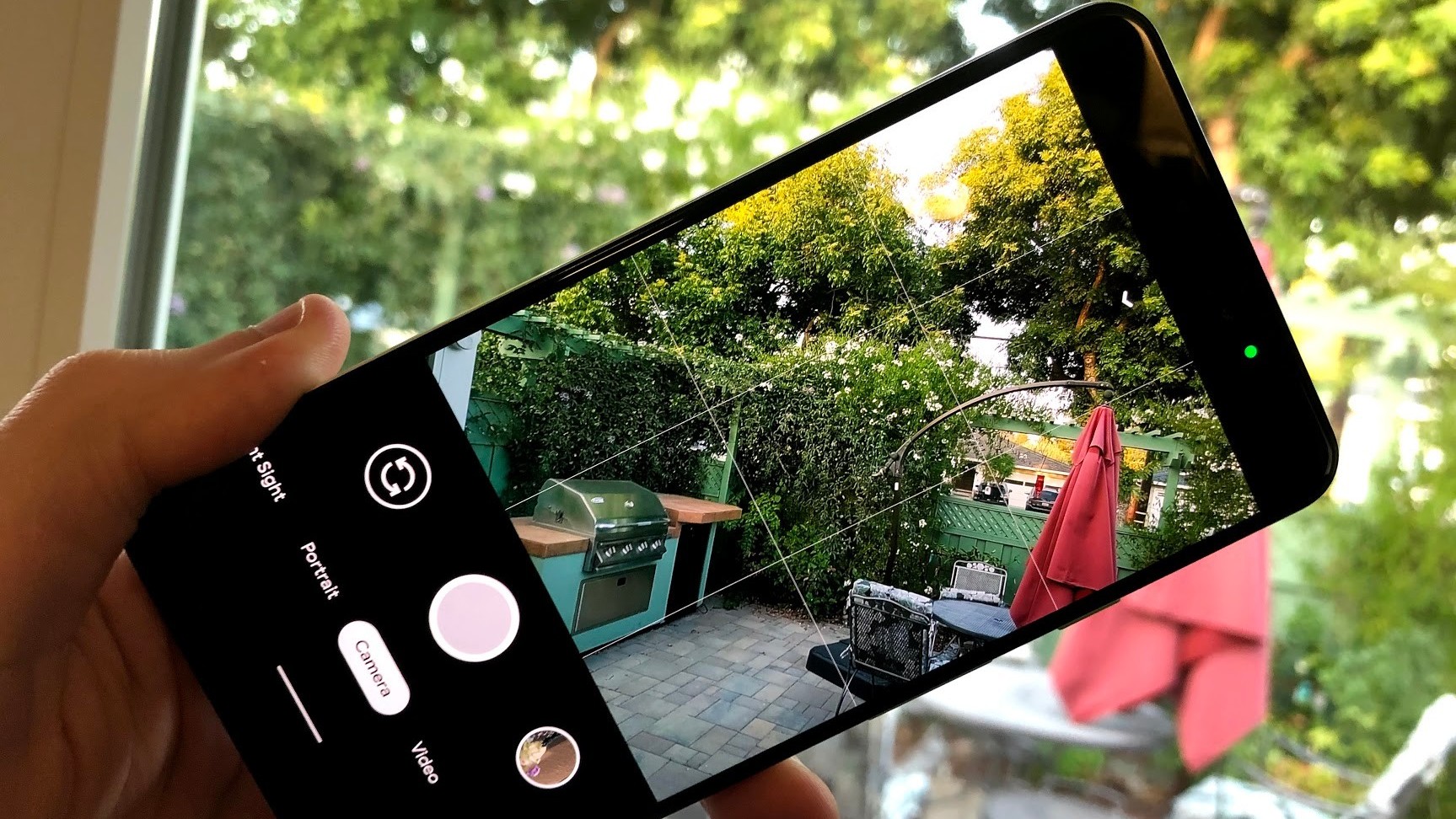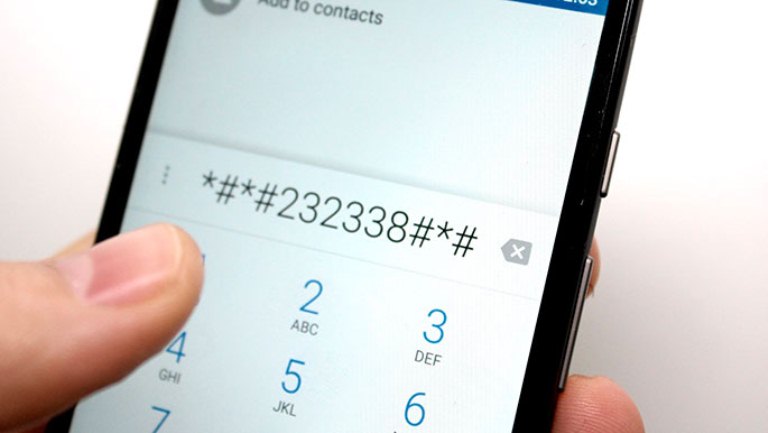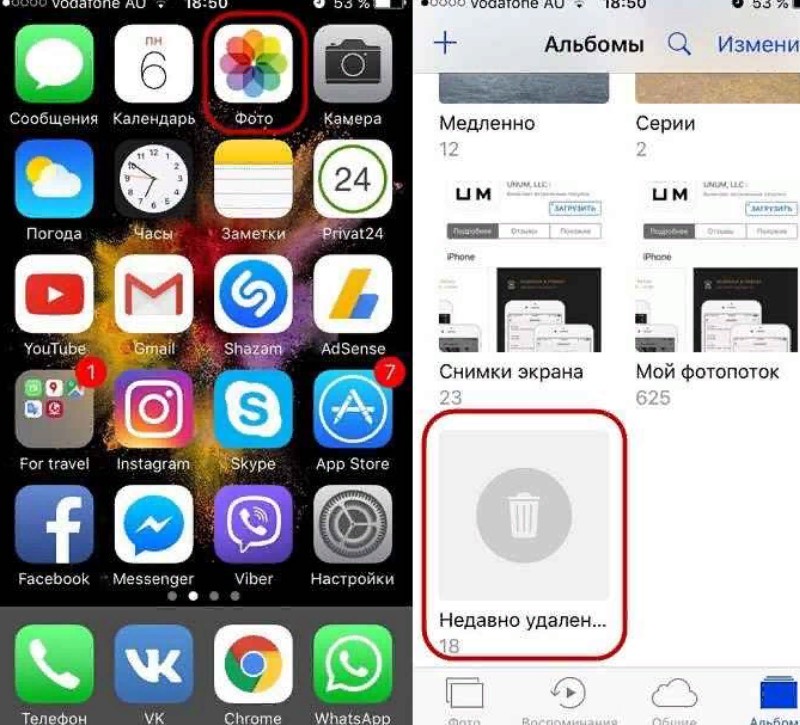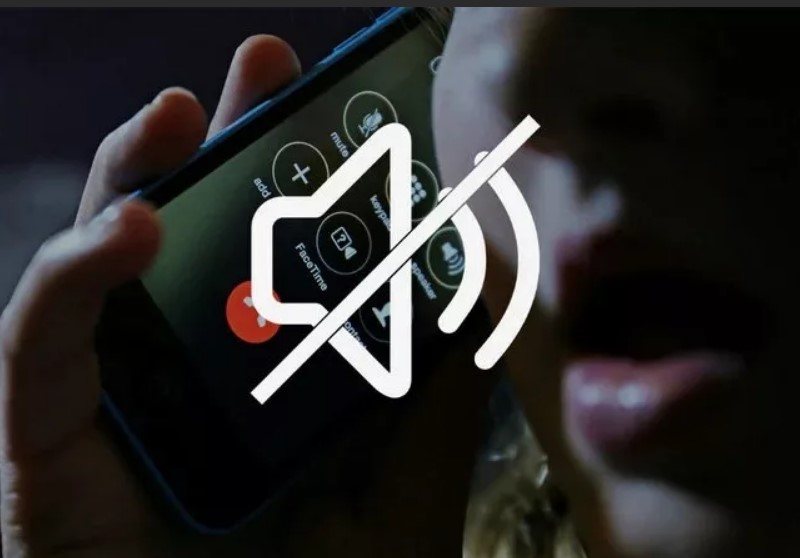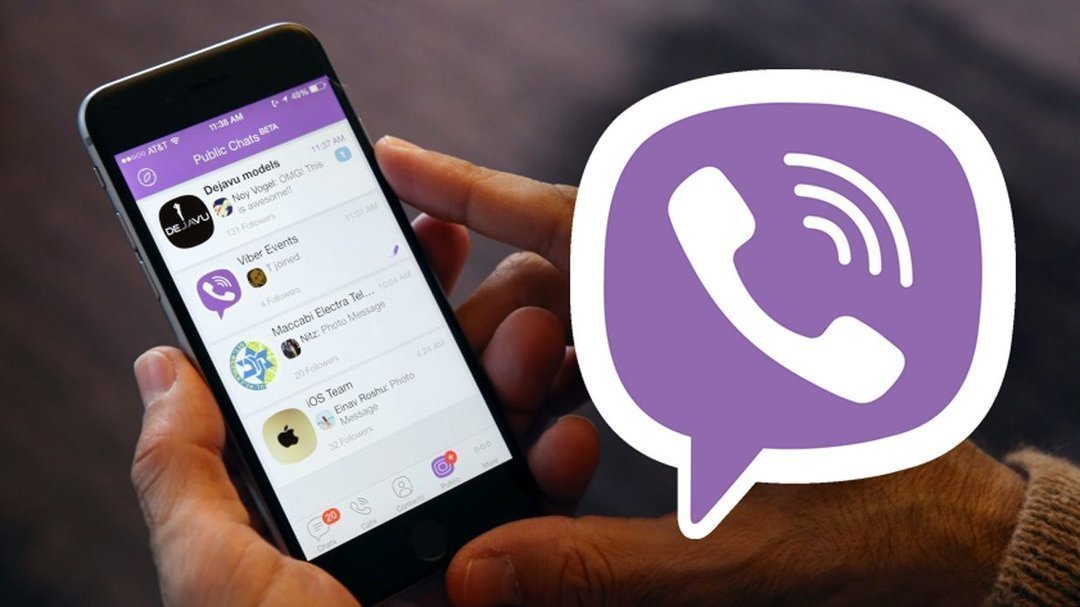Если эти десять вещей — все, что вы когда-либо делали в Excel 2010, считайте, что вы не прошли отборочный тур соревнований. В то же время эти десять операций лежат в самой основе искусства успешного использования программы.
- Чтобы запустить Excel 2010 из панели задач Vista или Windows 7, кликните по кнопке Пуск, затем введите exc в текстовое поле искомой фразы и, выбрав в разделе Программы Microsoft Office Excel 2010, нажмите клавишу Enter. Чтобы запустить Excel 2010 из панели задач Windows XP или 2000, щелкните на кнопке Пуск, а затем выберите пункт Все программы > Microsoft Office > Microsoft Office Excel 2010.
- Чтобы запустить Excel 2010 автоматически при открытии рабочей книги Excel, которую нужно редактировать (в окне Документы в Windows 7 и Vista или в окне Мои документы в Windows XP), перейдите к папке, содержащей рабочую книгу Excel, которую хотите отредактировать, и дважды щелкните на пиктограмме ее файла.
- Чтобы найти часть рабочего листа, которая не видна на экране, перетаскивайте ползунки горизонтальной и вертикальной полос прокрутки, открывая новые его фрагменты.
- Чтобы начать новую рабочую книгу (содержащую три пустых рабочих листа), используя шаблон Microsoft Excel, заданный по умолчанию, воспользуйтесь комбинацией клавиш Ctrl+N. Для того чтобы создать новую книгу Excel, основанную на другом шаблоне, выберите Файл > Создать (File > New) и укажите шаблон в разделе Создать (New) представления Backstage. Нужный шаблон можно загрузить и с сайта Office.com. Для того чтобы добавить новый рабочий лист в книгу Excel (если нужно более трех листов), щелкните команду Вставить лист (Insert Worksheet), которая находится справа от крайнего ярлычка в нижней части листа.
- Чтобы активизировать открытую книгу Excel и отобразить на экране, укажите ее название в меню команды Перейти в другое окно вкладки Вид. Чтобы отыскать конкретный рабочий лист в активизированной книге, кликните на его ярлычке в нижней части окна программы. Чтобы отобразить невидимые ярлычки листов, щелкайте по кнопкам прокрутки левее от ярлычков рабочих листов.
- Чтобы ввести на рабочий лист Excel информацию, выберите ячейку, где она должна находиться и начните ввод. Когда закончите ввод, щелкните по кнопке Ввод, что в строке формул, или нажмите клавишу Enter, Tab или любую клавишу со стрелкой.
- Чтобы отредактировать, уже введенные в ячейку информацию, дважды щелкните по ней и нажмите F2. Microsoft Excel отобразит в конце данных точку вставки и перейдет в режим редактирования. Закончив редактирование, щелкните по кнопке Ввод, что в строке формул, или нажмите клавишу Enter, Tab или любую клавишу со стрелкой.
- Чтобы выбрать одну из команд ленты Excel, кликните по нужной вкладке, найдите группу, содержащую требуемую команду, и щелкните по соответствующей иконке. Также можете воспользоваться клавишей Alt, чтобы программа Excel отобразила «горячие клавиши” вкладок, затем нажать клавишу с нужной буквой. После того как Excel отобразит на экране буквы «горячих клавиш” всех командных кнопок соответствующей вкладки, нажмите клавишу с нужной буквой. Чтобы воспользоваться командой в окне представления Backstage, выберите вкладку Файл, а затем щелкните на пункте меню. Чтобы воспользоваться командой на Панели быстрого доступа, просто кликните по соответствующей кнопке.
- Чтобы в первый раз сохранить копию книги Excel на диске, кликните по команде Сохранить на Панели быстрого доступа либо нажмите сочетание клавиш Ctrl+S. В появившемся диалоговом окне укажите устройство и папку, затем измените предложенное по умолчанию имя любым другим (у вас в распоряжении аж 255 символов, учитывая пробелы) и щелкните по кнопке Сохранить. Чтобы сохраненную версию книги можно было открыть в более ранних версиях Excel, щелкните по вкладке Файл, в окне Представления Backstage выберите пункт Сохранить как, а затем в открывшемся подменю выберите пункт Книга Excel 97-2003.
- Чтобы выйти из Excel, когда закончена работа с программой, выполните команду Файл > Выход (File > Exit) или нажмите сочетание клавиш Alt+F4. Если открытая книга содержит не сохраненные изменения, Excel 2010 спросит, хотите ли вы сохранить книгу перед закрытием Microsoft Excel и возвратом в Windows. Перед выключением компьютера выполните команду Завершение работы (Shut Down) в меню Пуск для завершения работы Windows.
Оцените качество статьи. Нам важно ваше мнение: